文件重新命名怎么弄 怎样对文件进行重新命名
更新时间:2024-01-02 15:41:44作者:jiang
在我们日常的电脑使用过程中,经常会遇到需要对文件进行重新命名的情况,无论是为了更好地管理文件,还是为了方便查找和识别,重新命名文件都是一种常见的操作。我们该如何对文件进行重新命名呢?我们可以通过鼠标右键点击文件,选择重命名来直接对文件进行修改。还可以选中文件后按下F2键进行重命名。除了这些常见的操作方式外,我们还可以借助各种文件管理工具来进行批量的文件重命名。无论是哪种方式,文件重新命名都可以帮助我们更好地管理和整理电脑中的文件,提高工作和学习的效率。
具体步骤:
1.首先找到需要重新命名的文件;
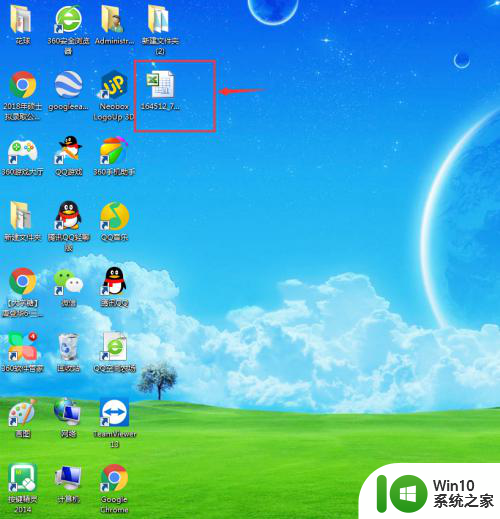
2.在该文件上点击鼠标右键,打开一个快捷菜单;

3.在快捷菜单中找到并点击重命名;
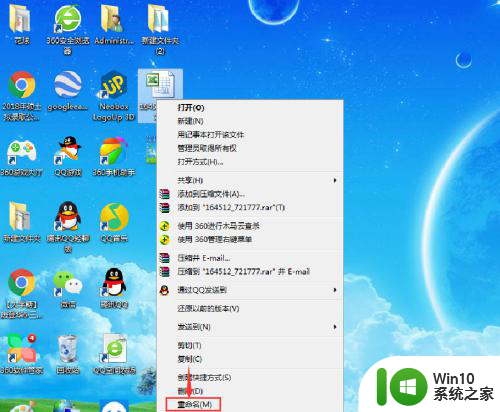
4.该文件的名称呈现被选中的蓝色高亮状态,表示此时可以修改了;
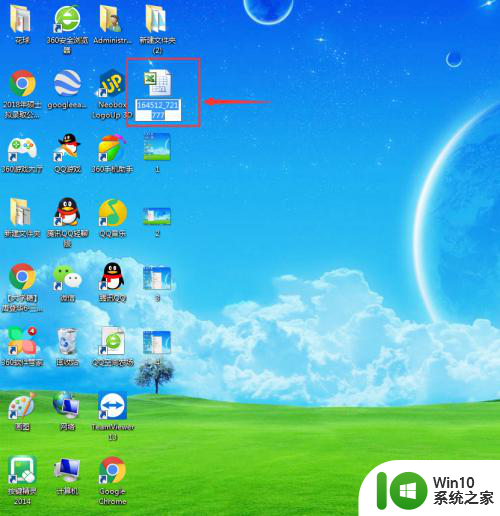
5.输入需要修改的名字;

6.在电脑桌面空白处单击鼠标左键,结束命名操作;
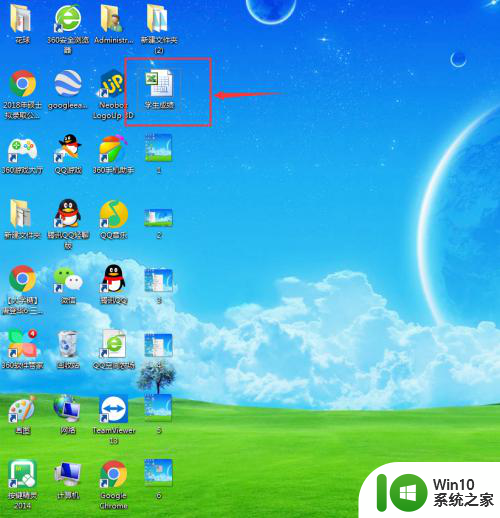
7.我们就对文件重新进行了命名。

以上是文件重新命名的全部内容,如果有需要的用户可以按照以上步骤进行操作,希望对大家有所帮助。
文件重新命名怎么弄 怎样对文件进行重新命名相关教程
- windows快速重命名文件的方法 windows怎么快速重命名文件
- 文件重命名批量操作 文件夹批量重命名教程
- wps新建表格重新命名 wps新建表格如何重新命名
- 怎么给u盘重新命名 U盘重命名步骤
- 苹果电脑如何重命名文件 苹果电脑文件夹如何更改名称
- 教你给文件夹统一命名的方法 电脑文件夹如何统一命名
- 快捷键重命名电脑按什么键 重命名快捷键是什么
- Windows 10文件夹改名无效怎么办 怎么解决Windows 10无法重命名文件夹的问题
- wps如何重命名云文档的工作簿 wps云文档中如何重命名工作簿
- wps工作簿如何重命名 如何在wps表格中重命名工作簿
- win8系统对开始屏幕的应用进行重命名的方法 Win8系统如何修改开始屏幕应用的名称
- W8系统磁盘无法重命名怎么解决 W8系统磁盘无法重命名出现错误提示怎么办
- U盘装机提示Error 15:File Not Found怎么解决 U盘装机Error 15怎么解决
- 无线网络手机能连上电脑连不上怎么办 无线网络手机连接电脑失败怎么解决
- 酷我音乐电脑版怎么取消边听歌变缓存 酷我音乐电脑版取消边听歌功能步骤
- 设置电脑ip提示出现了一个意外怎么解决 电脑IP设置出现意外怎么办
电脑教程推荐
- 1 w8系统运行程序提示msg:xxxx.exe–无法找到入口的解决方法 w8系统无法找到入口程序解决方法
- 2 雷电模拟器游戏中心打不开一直加载中怎么解决 雷电模拟器游戏中心无法打开怎么办
- 3 如何使用disk genius调整分区大小c盘 Disk Genius如何调整C盘分区大小
- 4 清除xp系统操作记录保护隐私安全的方法 如何清除Windows XP系统中的操作记录以保护隐私安全
- 5 u盘需要提供管理员权限才能复制到文件夹怎么办 u盘复制文件夹需要管理员权限
- 6 华硕P8H61-M PLUS主板bios设置u盘启动的步骤图解 华硕P8H61-M PLUS主板bios设置u盘启动方法步骤图解
- 7 无法打开这个应用请与你的系统管理员联系怎么办 应用打不开怎么处理
- 8 华擎主板设置bios的方法 华擎主板bios设置教程
- 9 笔记本无法正常启动您的电脑oxc0000001修复方法 笔记本电脑启动错误oxc0000001解决方法
- 10 U盘盘符不显示时打开U盘的技巧 U盘插入电脑后没反应怎么办
win10系统推荐
- 1 番茄家园ghost win10 32位官方最新版下载v2023.12
- 2 萝卜家园ghost win10 32位安装稳定版下载v2023.12
- 3 电脑公司ghost win10 64位专业免激活版v2023.12
- 4 番茄家园ghost win10 32位旗舰破解版v2023.12
- 5 索尼笔记本ghost win10 64位原版正式版v2023.12
- 6 系统之家ghost win10 64位u盘家庭版v2023.12
- 7 电脑公司ghost win10 64位官方破解版v2023.12
- 8 系统之家windows10 64位原版安装版v2023.12
- 9 深度技术ghost win10 64位极速稳定版v2023.12
- 10 雨林木风ghost win10 64位专业旗舰版v2023.12